Apple Watchi kasutusjuhend
- Tere tulemast
- Mis on uut?
-
- Apple Watchi rakendused
- Rakenduste avamine
- Aja teadasaamine
- Olekuikoonid
- Märguannete vaatamine ja neile reageerimine
- Märguannete kiire vaigistamine liigutustega
- Märguannete vaigistamine pikemaks ajaks
- Vidinate kuvamine Smart Stackis
- Topeltpuudutamise kasutamine tavatoimingute jaoks
- Toimingunupu kasutamine
- Teksti sisestamine
-
- Seadete muutmine
- Keele ja suuna muutmine
- Eredustaseme ja teksti suuruse reguleerimine
- Helitugevuse ja värinate reguleerimine
- Teavituste helide ja värinate valimine
- Rihmade eemaldamine, vahetamine ja kinnitamine
- Rakenduste korrastamine
- Rakenduse seadete ja salvestusruumi kuvamine
- Apple’i konto värskendamine
- Apple Watchiga jooksmine
-
- Alarms
- Audiobooks
- Blood Oxygen
- Calculator
- Calendar
- Camera Remote
- ECG
- Medications
- Memoji
- Music Recognition
- News
- Now Playing
- Remote
- Shortcuts
- Siren
- Stocks
- Stopwatch
- Tides
- Timers
- Rakenduse Tips kasutamine
- Translate
- Vitals
- Voice Memos
- Walkie-Talkie
-
- Teave rakenduse Wallet kohta
- Apple Pay seadistamine
- Apple Pay kasutamine kontaktivabadeks makseteks
- Apple Cashi kasutamine
- Apple Cardi kasutamine
- Pääsmete kasutamine
- Kliendikaartide kasutamine
- Ühistranspordis sõitmine
- Juhiloa või osariigi ID-kaardi kasutamine
- Kodu, hotellitoa ja sõidukivõtmed
- Vaktsineerimiskaardid
- World Clock
- Autoriõigus ja kaubamärgid
Rakenduste korrastamine kellas Apple Watch
Kõikide rakenduste kuvamine Home Screen-kuvas. Home Screen-kuvas olevaid rakendusi on võimalik ümber korrastada, sortida tähestiku järjekorda või kustutada rakendused, mida te ei kasuta.
Home Screen-kuva rakenduste ümberkorrastamine
Kui kasutate Home Screen-kuvas loendivaadet siis sorditakse rakendused tähestiku järjekorras. Rakenduste ümberkorrastamiseks võrgustikvaatesse järgige järgmisi juhiseid.
Vajutage Apple Watchis Home Screen-kuvasse minemiseks Digital Crowni.
Puudutage ja hoidke rakendust, seejärel lohistage see uude kohta.

Kui olete valmis, siis vajutage Digital Crowni.
Samuti võite avada Apple Watchi rakenduse iPhone'is, puudutada My Watch, puudutada App View, seejärel puudutada Arrangement. Puudutage ja hoidke rakenduse ikooni, seejärel lohistage see uude kohta.
Home Screen-kuvas rakenduste kuvamine võrgustikus või loendis
Home Screen-kuva võimaldab kuvada rakendusi võrgustikuna või loendina. Kui seadistate Apple Watchi esmakordselt, siis saate valida soovitud vaate. Selle hiljem muutmiseks järgige alltoodud juhiseid.
Vajutage Apple Watchis Home Screen-kuvasse minemiseks Digital Crowni.
Kerige Digital Crowniga ekraani allaossa, seejärel valige soovitud vaade:
Grid View

List View
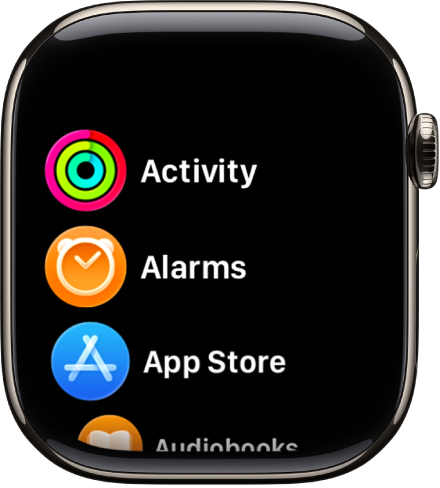
Samuti võite avada rakenduse Settings ![]() , puudutada App View, seejärel valida Grid View või List View.
, puudutada App View, seejärel valida Grid View või List View.
Rakenduse eemaldamine kellast Apple Watch
Kui eemaldate rakenduse iPhone’ist, siis eemaldatakse see ka Apple Watchist. Rakenduse eemaldamiseks ainult Apple Watchist järgige järgmisi juhiseid.
Vajutage Apple Watchis Home Screen-kuvasse minemiseks Digital Crowni.
Järgige ühte järgmistest juhistest.
Võrgustikvaates: puudutage ja hoidke rakendust, seejärel puudutage
 . Kui olete valmis, siis vajutage Digital Crowni.
. Kui olete valmis, siis vajutage Digital Crowni.Loendivaates: pühkige rakendusel vasakule, seejärel puudutage
 .
.
Märge. Kõiki rakendusi ei saa Apple Watchist eemaldada.
Kustutatud rakendus jääb seotud iPhone'i alles, kui te seda sealt ka ära ei kustuta. Rakenduse taastamiseks (sh Apple’i rakenduse) laadige see App Store’ist alla oma iPhone'i või Apple Watchi.